Cum să afișați sau să ascundeți extensiile de fișiere în Windows 8.1
În mod implicit, managerul de fișiere din Windows 8.1, aplicația File Explorer (cunoscută anterior ca Windows Explorer) nu afișează extensia de fișier pentru majoritatea tipurilor de fișiere. Acesta este un risc de securitate deoarece oricine vă poate trimite un fișier rău intenționat numit „Runme.txt.exe”, dar Windows va ascunde fișierul .exe porțiune, astfel încât un utilizator neexperimentat poate deschide din neatenție fișierul crezând că este un fișier text și malware-ul îi va infecta sau PC-ul ei.
În acest articol vom vedea cum să schimbăm acest comportament, astfel încât extensiile de fișiere să fie întotdeauna afișate și, ca bonus, noi va analiza, de asemenea, cum putem forța File Explorer să afișeze sau să ascundă întotdeauna extensiile de fișiere pentru un anumit fișier tip.
Publicitate
În Windows 8.1, există câteva opțiuni care vă permit să afișați sau să ascundeți extensiile de fișiere în File Explorer. Să le explorăm pe toate.
Prima opțiune este în interfața modernă Ribbon. Are o casetă de selectare în fila Vizualizare pentru a comuta Extensiile de nume de fișier.
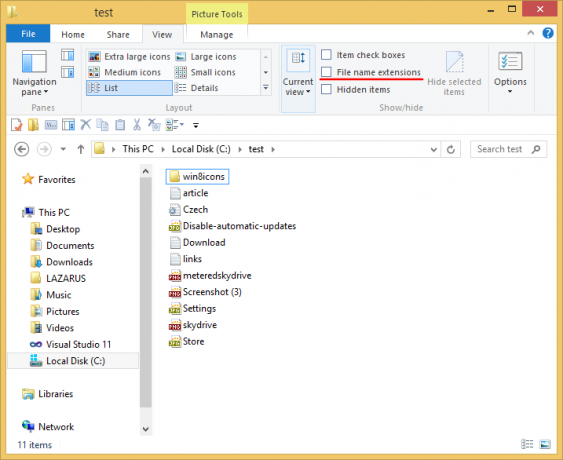
Bifați Extensii de nume de fișier casetă de selectare și le veți afișa instantaneu:
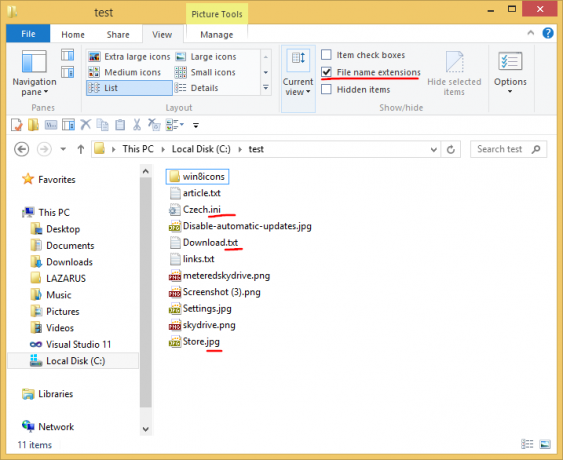
Destul de simplu, nu? Să vedem a doua metodă care este utilă și pentru utilizatorii Windows 7 și Windows XP/Vista.
A doua opțiune este în Opțiuni folder din Panoul de control. De asemenea, puteți accesa Opțiunile folderului din fila Vizualizare a panoului Explorator de fișiere. Dacă utilizați Windows 7 sau versiuni anterioare de Windows, apăsați Alt, apoi T pentru a afișa meniul Instrumente. În meniul Instrumente, veți vedea Opțiuni folder.
Pe ecran va apărea dialogul Opțiuni folder:
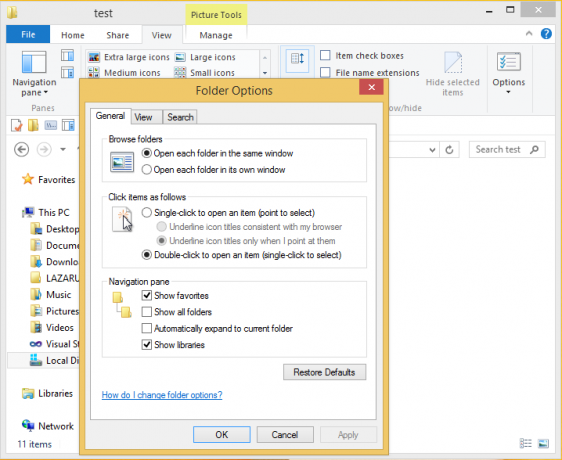
Aici, comutați la fila Vizualizare și debifați Ascundeți extensiile pentru fișierul cunoscuttipuri Caseta de bifat.
Rezultatul va fi același - extensiile vor fi activate.
Este posibil să observați că unele fișiere, cum ar fi fișierele DLL, au extensii afișate în File Explorer, chiar dacă ați dezactivat extensiile. În captura de ecran de mai jos, puteți vedea asta Extensii de nume de fișiere caseta de selectare este debifată, cu toate acestea, extensiile sunt vizibile pentru fișierele *.dll.
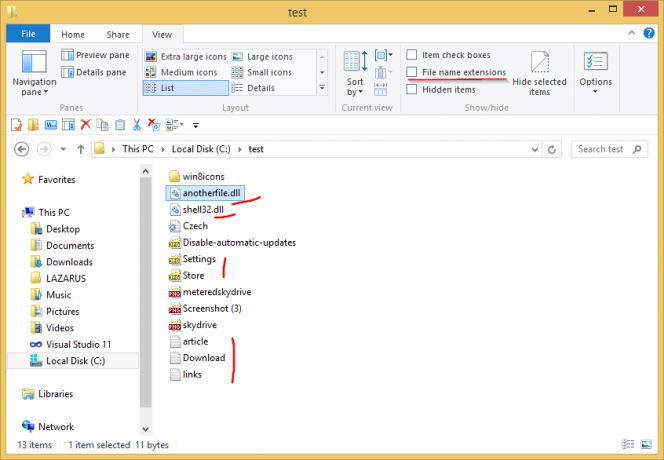
Înseamnă asta că setarea extensiei este ruptă din fișierele dll? Nu.
În Windows, este posibil să forțați File Explorer să ascundă sau să arate extensiile de fișiere pentru un anumit tip de fișier. Acest lucru se poate face folosind Editorul Registrului. De exemplu, să facem întotdeauna vizibilă extensia fișierului pentru fișierele EXE. Uită-te la următoarea imagine:

Unul dintre cele două fișiere este un fișier EXE, iar al doilea este un fișier pictogramă (.ICO). Ele arată complet la fel în fereastra Explorer atunci când extensiile de fișiere sunt ascunse.
Pentru a forța File Explorer să afișeze extensia de fișier pentru fișierele EXE, trebuie să faceți următoarele:
- Deschideți editorul Registry. Dacă nu sunteți familiarizat cu aplicația Registry Editor, iată un articol minunat pentru tine.
- Navigați la următoarea cheie:
HKEY_CLASSES_ROOT\.exe
Sfat: Poți accesați orice cheie de registry dorită cu un singur clic.
- Priviți în partea dreaptă și vedeți valoarea implicită. Datele de valoare sunt exefile.

Această valoare numită ProgID și ne indică subcheia necesară a cheii HKCR, adică
HKEY_CLASSES_ROOT\exefile
Deschideți această subcheie și creați o valoare șir goală aici numită AlwaysShowExt:

- Acum deconectați-vă de la sesiunea Windows și conectați-vă înapoi sau doar reporniți shell-ul Explorer.
Veți obține următoarele modificări:
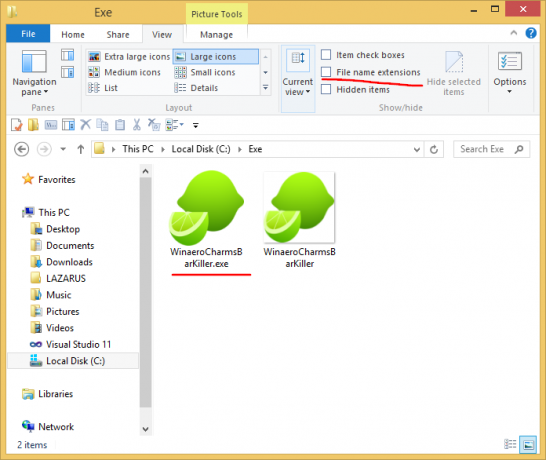
Din imaginea de mai sus, puteți vedea că extensiile sunt întotdeauna vizibile acum pentru fișierele *.exe, chiar dacă sunt dezactivate pentru alte tipuri de fișiere.
Să încercăm acum să facem invers și să forțăm File Explorer să ascundă întotdeauna extensia fișierelor *.exe chiar și atunci când extensiile de fișiere sunt activate.
- În aceeași cheie de registry, HKEY_CLASSES_ROOT\exefile, ștergeți valoarea AlwaysShowExt și creați o nouă valoare șir goală numită NeverShowExt
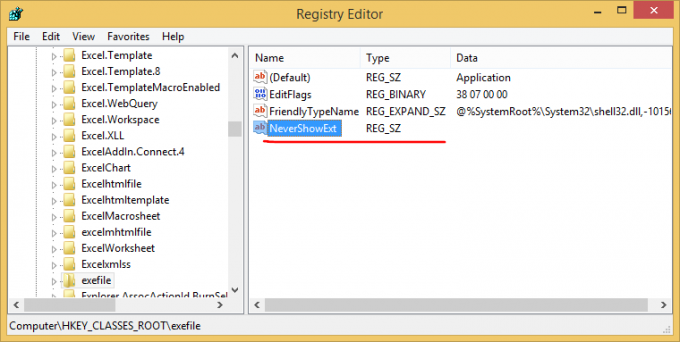
- Din nou, reporniți shell-ul Explorer. Extensia de fișier pentru fișierele *.exe va fi întotdeauna ascunsă chiar dacă activați extensiile de fișiere pentru alte tipuri de fișiere:
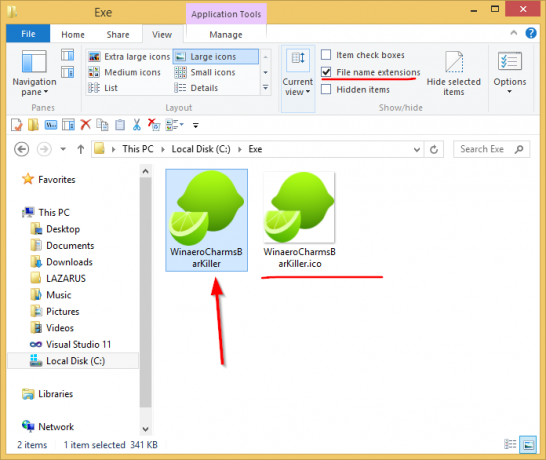
Folosind aceste ajustări simple, puteți controla extensiile de fișiere pentru orice tip de fișier pe care doriți să îl afișați sau să ascundeți. Acest truc funcționează în toate versiunile moderne de Windows, inclusiv XP, Vista și Windows 7.
